Samsung TV Plus es un añadido exclusivo de los televisores y smartphones de la marca surcoreana, gracias al cual se puede disfrutar de muchos canales en vivo y completamente gratis. Esto permite que sea una fuente de entretenimiento muy efectiva, puesto que hay contenido para todos los gustos.
Pero se puede dar el caso de que haya algún que otro canal que te moleste, porque no te gusta nada y no quieres que esté presente. Pues bien, Samsung TV Plus te permite gestionar los canales a tu conveniencia, porque vas a poder borrar aquellos que quieras, pero también restaurar los que hayas borrado si te has arrepentido.
Borrar los canales que quieras de Samsung TV Plus
Si tienes un canal o varios que no quieres que salgan en la lista de los que se pueden ver gracias a Samsung TV Plus, entonces vas a poder borrarlos, puesto que este sistema de streaming de contenido te permite hacerlo.
Para realizar esta acción solamente debes seguir estos pasos:
- Pulsa el botón de inicio del mando a distancia.
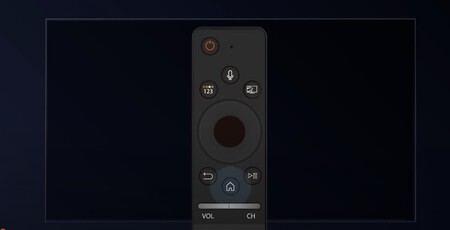
- Seguidamente, vete hasta donde está la app de Samsung TV Plus en el SmartHub de tu televisor con Tizen.
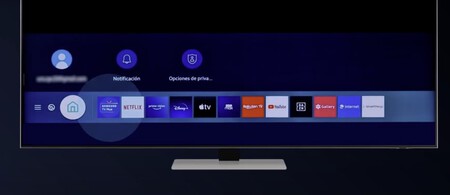
- Entonces verás cómo encima te sale un icono que pone Lista de canales.

- Ahora debes pulsar en la parte de abajo, justo en Editar canales.

- Marca la casilla que se encuentra al lado del canal o canales que quieres eliminar.
- Una vez seleccionados, toca en Borrar (parte derecha de la imagen).
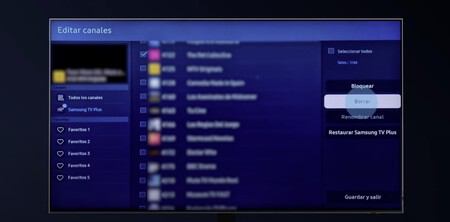
- Debes volver a pulsar en Borrar para confirmarlo.

- De esta manera ya tendrías los canales elegidos eliminados de tu Samsung TV Plus.
Existe una manera de borrar todos los canales a la vez, por si hay algún tipo de error en Samsung TV Plus y necesitas eliminarlos.
- En la parte derecha, donde antes seleccionaste Borrar, puedes subir un poco y pulsar Seleccionar todos.
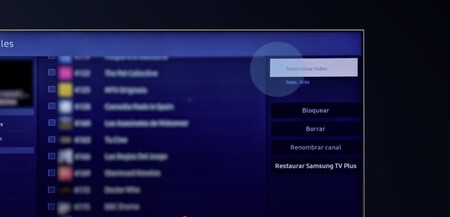
- Ahora vuelve a presionar Borrar y seguidamente confirma otra vez pulsando en lo mismo.
- Así la lista de canales estará desaparecida.
Restaurar los canales de Samsung TV Plus
Para restaurar los canales borrados, sea solo uno, sean dos o incluso todos, hay que realizarlo de una determinada manera.
Si borraste todos los canales, puede ser que incluso la propia app haya desaparecido de tu SmartHub.
- Para restaurarla, selecciona con tu mando el lado derecho del menú de Tizen y vete hasta Fuente.
- Pulsa en el botón central del mando.
- Después toca la tecla arriba y selecciona Añadir a la página de inicio.
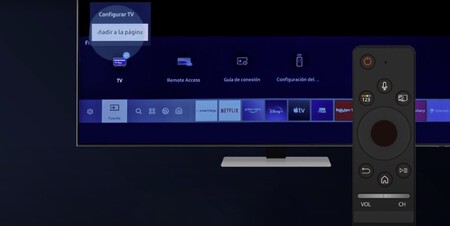
- Una vez recuperada la app en el SmartHub de tu televisor, accede a Samsung TV Plus, vete a Lista de canales y en la parte de abajo pulsa en Editar canales.
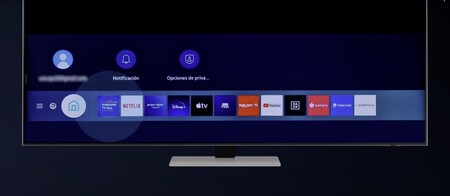
- Ahora, en el lado derecho, pulsa en Restaurar Samsung Galaxy TV.
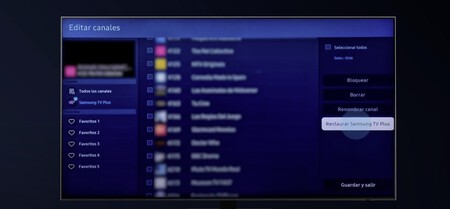
- Confirma dando en Restaurar.
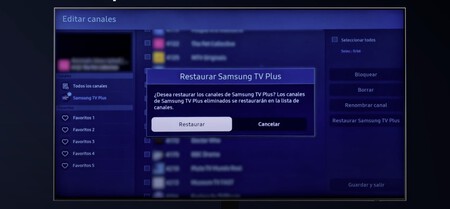
Así de sencillo es controlar y gestionar los canales de Samsung TV Plus a tu gusto, por lo que vas a tener exactamente el servicio según quieras.
Imágenes | Samsung
En Xataka Smart Home | Ver todos los canales de la TDT y reproducir cualquier contenido desde una única app es posible: así funciona Wiseplay
En Xataka Smart Home | Esta app es la alternativa a Kodi más capaz para televisores Samsung y la podemos descargar gratis: así funciona Emby





